نقشه UTM که به عنوان نقشه جهانی عرضی مرکاتور نیز شناخته می شود، نوعی سیستم مختصات است که برای اهداف نقشه برداری و ناوبری استفاده می شود. سطح زمین را به مناطقی تقسیم می کند که هر کدام با یک کد عددی منحصر به فرد نمایش داده می شوند. نقشه های UTM از یک سیستم شبکه ای استفاده می کنند که مکان های دقیقی را بر اساس مختصات شرقی و شمالی ارائه می دهد. این نقشه ها به طور گسترده توسط نقشه برداران، نقشه برداران و علاقه مندان به فضای باز برای تعیین موقعیت و نقشه برداری دقیق مکان ها استفاده می شود. نقشه های UTM برای اندازه گیری فواصل، تعیین ارتفاع و پیمایش در مناطق مختلف مفید هستند. آنها یک روش قابل اعتماد و استاندارد برای مکان یابی نقاط روی سطح زمین ارائه می دهند. اما در این مقاله قصد داریم تا به شما یاد دهیم چکونه از طریق گوگل یا تلفن همراه نقشه یو تی ام با دقت بسیار بالا تهیه کنیم. با ما همراه باشید تا به صورت دقیق روش تهیه نقشه UTM توسط تلفن همراه و یا تهیه نقشه یو تی ام توسط گوگل و گوشی موبایل را یاد بگیریم.
چگونه از طریق گوگل نقشه UTM (یو تی ام) تهیه کنیم؟
در حالی که Google Maps یک ویژگی داخلی به طور خاص برای نقشه های UTM ندارد، چند مرحله وجود دارد که می توانید با استفاده از ابزارهای موجود، یکی را ایجاد کنید. بیایید با روشی گرم و دوستانه شروع کنیم!
- تعیین منطقه UTM: اولین مرحله تعیین منطقه UTM برای منطقه ای است که می خواهید نقشه ای برای آن ایجاد کنید. زمین به 60 منطقه UTM تقسیم شده است که هر منطقه 6 درجه طول جغرافیایی را در بر می گیرد. می توانید با جستجوی سریع یا مراجعه به نقشه های منطقه UTM موجود به صورت آنلاین، منطقه UTM را برای موقعیت مکانی خود پیدا کنید.
- فعال کردن UTM Grid Overlay: هنگامی که منطقه UTM را شناختید، می توانید پوشش شبکه UTM را در Google Earth فعال کنید. برای این کار باید Google Earth را دانلود و نصب کنید که یک اپلیکیشن مجزا از Google Maps است. Google Earth را باز کنید و به “Tools” > “Options” (Windows) یا “Preferences” (Mac) بروید. در برگه «نمایش سه بعدی»، کادر «Show Lat/Long» را علامت بزنید و «Universal Transverse Mercator (UTM)» را از منوی کشویی انتخاب کنید.
- گرفتن یا وارد کردن تصویر نقشه: اکنون، میتوانید تصویر نقشه را از Google Maps به یک نرمافزار ویرایش تصویر مانند Adobe Photoshop یا GIMP ضبط یا وارد کنید. به Google Maps رفته و در قسمت مورد نظر زوم کنید. برای عکس گرفتن از صفحه کلید “Print Screen” را روی صفحه کلید خود فشار دهید. نرم افزار ویرایش تصویر را باز کنید و یک فایل جدید بسازید. تصویر گرفته شده را در فایل جدید قرار دهید.
- مقیاس و برش تصویر: از نرم افزار ویرایش تصویر برای مقیاس بندی و برش تصویر گرفته شده بر اساس نیاز خود استفاده کنید. برای تعیین مقیاس می توانید از فواصل یا نشانه های مشخص روی نقشه استفاده کنید. اطمینان حاصل کنید که تصویر به درستی تراز شده و عاری از عناصر غیر ضروری است.
- افزودن خطوط شبکه UTM: اکنون زمان آن است که خطوط شبکه UTM را به نقشه خود اضافه کنید. این مرحله نیاز به کار دستی دارد. با استفاده از پوشش شبکه UTM در Google Earth به عنوان مرجع، خطوط شبکه را روی تصویر نقشه خود با استفاده از نرم افزار ویرایش تصویر بکشید. می توانید از ابزار خط استفاده کنید یا یک الگوی شبکه سفارشی ایجاد کنید.
- برچسب خطوط شبکه: برای اینکه نقشه UTM خود را آموزنده تر کنید، خطوط شبکه را با مختصات UTM برچسب بزنید. می توانید مقادیر شرق و شمال را در فواصل منظم در امتداد خطوط شبکه اضافه کنید. این به کاربران کمک می کند نقاط خاصی را روی نقشه به طور دقیق مکان یابی کنند.
- ذخیره و اشتراک گذاری: هنگامی که خطوط و برچسب های شبکه UTM را اضافه کردید، نقشه خود را به عنوان یک فایل تصویر دیجیتال ذخیره کنید. شما می توانید آن را در یک فرمت رایج مانند JPEG یا PNG ذخیره کنید. در صورت تمایل میتوانید نقشه را چاپ کنید.
به یاد داشته باشید، ایجاد نقشه UTM با استفاده از گوگل و نرم افزار ویرایش تصویر یک فرآیند دستی است و ممکن است به تلاش و دقت نیاز داشته باشد. دقت نقشه به تراز همپوشانی شبکه UTM در Google Earth و ترسیم دستی شما از خطوط شبکه بستگی دارد. همیشه یک ایده خوب است که مختصات را دوباره بررسی کنید و صحت نقشه UTM را در برابر منابع معتبر تأیید کنید.
چگونه تهیه نقشه یو تی ام توسط گوگل و گوشی موبایل را انجام دهیم؟
تهیه نقشه UTM از تلفن همراه با کمک برنامه های خاصی امکان پذیر است که پوشش شبکه UTM و قابلیت های نقشه برداری را ارائه می دهند. اجازه دهید شما را از طریق این روند به شیوه ای گرم و دوستانه راهنمایی کنم!
- انتخاب یک برنامه نقشه برداری: با انتخاب یک برنامه نقشه برداری که از شبکه های UTM پشتیبانی می کند و برای سیستم عامل تلفن همراه شما در دسترس است، شروع کنید. چندین گزینه در دسترس است، مانند Gaia GPS، Avenza Maps و BackCountry Navigator. از فروشگاه برنامه دستگاه خود دیدن کنید و این برنامه ها را جستجو کنید تا برنامه ای را پیدا کنید که مطابق با نیازهای شما باشد.
- نصب و راه اندازی برنامه: برنامه نقشه برداری انتخاب شده را دانلود و بر روی تلفن همراه خود نصب کنید. پس از نصب، برنامه را اجرا کنید و با ویژگی ها و رابط کاربری آن آشنا شوید.
- فعال کردن UTM Grid Overlay: بسته به برنامه ای که انتخاب می کنید، روند فعال کردن پوشش شبکه UTM ممکن است متفاوت باشد. به طور معمول، می توانید این گزینه را در منوی تنظیمات یا لایه های برنامه پیدا کنید. به دنبال گزینه هایی مانند “Grid” یا “Grid Overlay” باشید و گزینه UTM grid را انتخاب کنید.
- پیکربندی منطقه UTM و Datum: در برخی از برنامه های نقشه برداری، ممکن است لازم باشد منطقه UTM و داده را برای اطمینان از موقعیت یابی دقیق مشخص کنید. تنظیمات یا تنظیمات برگزیده برنامه را بررسی کنید تا این پارامترها را بر اساس موقعیت مکانی خود تأیید و پیکربندی کنید.
- سفارشی کردن نمایش نقشه: تنظیمات برنامه یا گزینه های سفارشی سازی را کاوش کنید تا نمایش نقشه را مطابق با اولویت های خود تنظیم کنید. ممکن است بتوانید نوع نقشه را تغییر دهید، سطوح زوم را تنظیم کنید، یا ویژگی های اضافی مانند تصاویر ماهواره ای یا پوشش های توپوگرافی را تغییر دهید.
- پیمایش و ضبط: پس از راهاندازی پوشش شبکه UTM و سفارشیسازی نمایش نقشه، میتوانید با استفاده از حرکات لمسی یا قابلیتهای جستجو در برنامه به منطقه مورد نظر روی نقشه بروید. بزرگنمایی یا کوچک نمایی به سطح مورد نظر از جزئیات.
- گرفتن اسکرین شات: هنگامی که منطقه مورد نظر و نمای نقشه را روی صفحه خود دارید، اسکرین شات ها را در تلفن همراه خود بگیرید. در اکثر دستگاهها، میتوانید ترکیبی از دکمهها (به عنوان مثال، دکمه روشن/خاموش + دکمه کاهش صدا) را به طور همزمان فشار دهید تا از صفحهنمایش عکس بگیرید. این فرآیند را تکرار کنید تا در صورت نیاز چندین اسکرین شات بگیرید.
- Stitch and Annotate :از برنامههای ویرایش تصویر موجود در تلفن همراه خود، مانند گالری داخلی یا برنامههای شخص ثالث مانند Snapseed یا Adobe Photoshop Express استفاده کنید تا اسکرینشاتها را به هم بچسبانید. تصاویر را برش دهید، آنها را به دقت تراز کنید و خطوط شبکه UTM و مختصات را با استفاده از ابزارهای نوشتاری یا طراحی در برنامه ویرایش تصویر حاشیه نویسی کنید.
- ذخیره و اشتراک گذاری: پس از دوخت و حاشیه نویسی اسکرین شات ها، تصویر نهایی نقشه UTM را در دستگاه خود ذخیره کنید. می توانید آن را در یک فرمت تصویر رایج مانند JPEG یا PNG ذخیره کنید. سپس میتوانید نقشه را با ارسال آن از طریق برنامههای پیامرسان، ایمیل، یا بارگذاری آن در سرویسهای ذخیرهسازی ابری، با دیگران به اشتراک بگذارید.
به یاد داشته باشید که دقت همپوشانی شبکه UTM را در برنامه نقشه برداری مجدداً بررسی کنید و مطمئن شوید که مختصات UTM به درستی با نقشه هماهنگ است. کیفیت و دقت نقشه UTM به قابلیت های برنامه نقشه برداری انتخابی و دقت پوشش شبکه UTM در داخل آن بستگی دارد. با اپلیکیشن نقشه برداری مناسب و برخی ابزارهای ویرایش تصویر در تلفن همراه خود، می توانید نقشه UTM را در حال حرکت تهیه کنید! این یک راه راحت برای دسترسی مستقیم به مختصات UTM و پوششهای نقشه برای پیمایش و فعالیتهای خارج از منزل به طور مستقیم از دستگاه تلفن همراه شما است.
سخن آخر:
امیدواریم که از این مقاله نهیات استفاده را برده باشید و روش تهیه نقشه UTM (یو تی ام) توسط گوشی و گوگل را آموخته باشید. در صورتی که می خواهید نقشه یو تی ام ملک خود را تهیه گنید یا در این مورد مشکلی دارید می توانید با کارشناسان و مهندسان نقشه برداری ما در رادین مپ تماس حاصل کنید.
شماره های تماس با کارشناسان ما:02166398316 و 09129277534
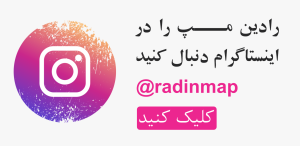

شرکت فنی مهندسی رادین مپ، متشکل از گروه کارشناسان رسمی دادگستری، نقشه برداری و امور ثبتی فعال در تمام زمینه های امور ثبتی اعم از تهیه نقشه های (UTM) یو تی ام ادارات ثبت و شهرداریها و جانمایی پلاک های ثبتی سند های قدیمی دفترچهای و شاهنشاهی و تعیین موقعیت دقیق املاک و همچنین تفسیر عکس های هوایی برای سازمان های دولتی و قضایی و انجام کلیه استعلامات ملکی و امور فنی ملک با استفاده از بروزترین تجهیزات و مجرب ترین کارشناسان آماده ارائه خدمات به متقاضیان می باشد.
برای اخذ مشاوره رایگان و ثبت سفارش با شماره های زیر تماس بگیرید
09129277534 — 02166398316





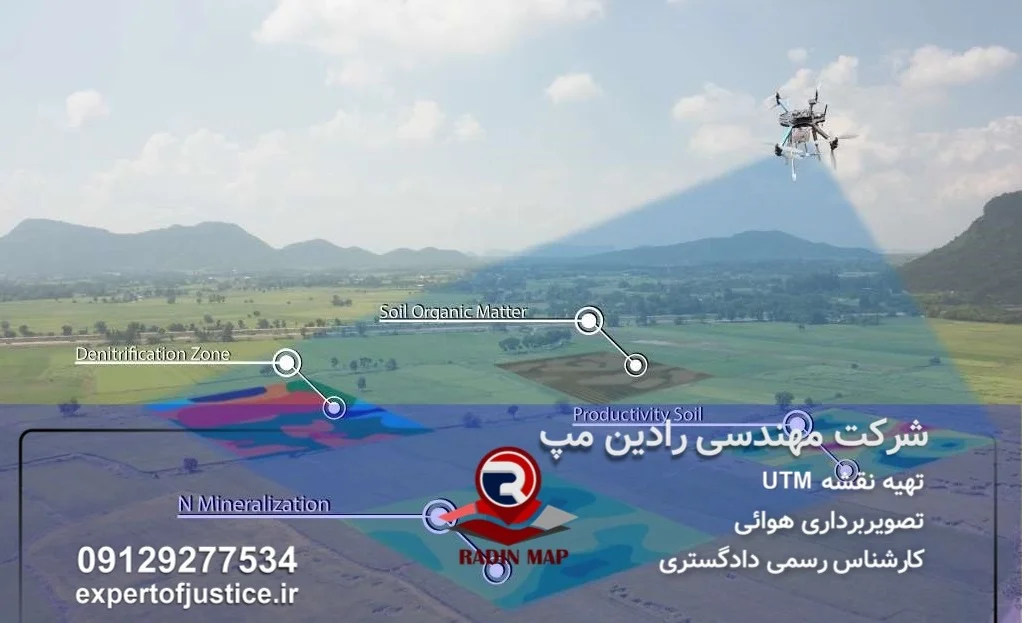







دیدگاه شما با موفقیت ثبت شد.